vivo手机桌面图标设置
vo手机为用户提供了丰富多样的桌面图标设置选项,让用户可以根据自己的喜好和需求对手机桌面进行个性化定制,以下将详细介绍vivo手机桌面图标设置的相关内容:

更换图标包
| 步骤 | 操作详情 |
|---|---|
| 进入设置页面 | 打开手机【设置】应用,在众多设置选项中找到【桌面与壁纸】或【桌面、锁屏与壁纸】(不同型号及系统版本可能存在差异)选项并点击进入。 |
| 查找图标包设置选项 | 在“桌面与壁纸”页面中,继续查找【图标包】或【图标风格】选项(一般在该页面的较为显眼位置)。 |
| 选择图标包 | 点击【图标包】后,会显示手机内置的图标包以及已下载的第三方图标包列表,若想使用官方提供的图标包,直接在列表中选择喜欢的样式即可;若需要更多个性化选择,可前往应用商店下载第三方图标包,下载完成后回到该页面选中即可应用新图标包。 |
自定义图标大小
| 步骤 | 操作详情 |
|---|---|
| 进入桌面设置 | 长按手机屏幕空白处,此时会弹出桌面设置菜单,在菜单中点击【桌面设置】或【图标风格、大小与名称】(不同机型可能表述略有不同)选项。 |
| 调整图标大小 | 在桌面设置页面中,找到【图标尺寸】或直接拖动【图标大小】的滑块(游标),即可实时看到图标大小的变化,根据自己的喜好选择合适的大小,如喜欢简约风格可选择小图标模式,若觉得图标太小不便于操作可选择大图标模式。 |
其他相关设置
-
隐藏应用图标:长按桌面空白处,进入桌面设置,找到【隐藏应用图标】选项,可将不想在桌面上显示的应用图标进行隐藏,需要在拨号界面输入特定的数字密码才能查看隐藏的应用。
-
调整图标圆角:在桌面设置中,部分vivo手机还支持调整图标圆角大小的功能,通过拖动相应的滑块,可以让图标的边角变得更加圆润或保持直角,以满足不同的审美需求。
以下是关于vivo手机桌面图标设置的两个常见问题及解答:

FAQs
-
问题1:下载的第三方图标包应用后,部分应用图标显示异常怎么办?
-
解答:检查该第三方图标包是否与你的vivo手机系统版本兼容,若不兼容可能会出现显示问题,尝试重启手机,有时系统重启后可以重新加载图标包并正确显示,若问题依旧存在,可考虑更换其他同类型的第三方图标包,或者联系图标包的开发者反馈问题。
-
问题2:如何恢复默认的桌面图标设置?
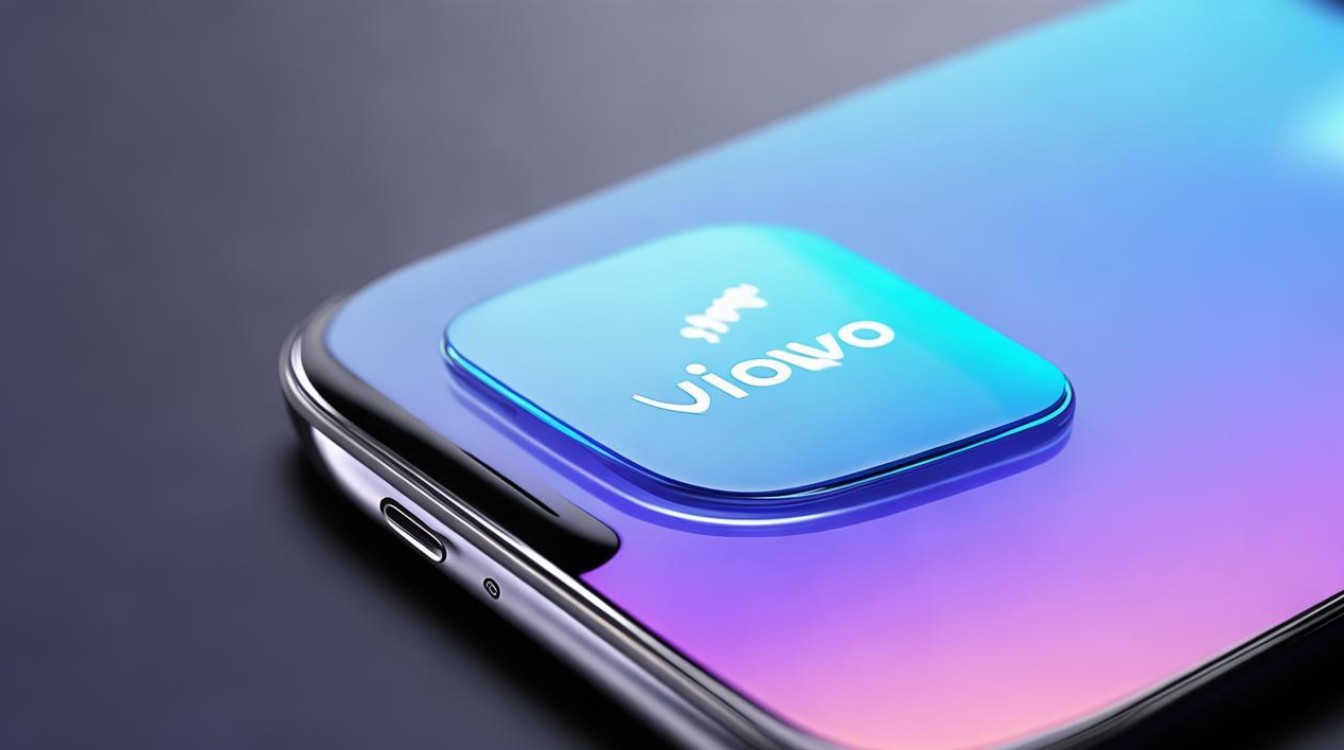
-
解答:进入手机【设置】,找到【桌面与壁纸】或【桌面、锁屏与壁纸】选项,然后在图标包或桌面设置的相关页面中,
版权声明:本文由环云手机汇 - 聚焦全球新机与行业动态!发布,如需转载请注明出处。


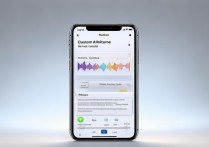

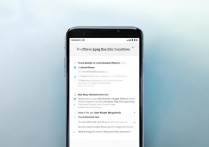
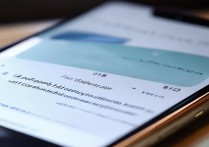






 冀ICP备2021017634号-5
冀ICP备2021017634号-5
 冀公网安备13062802000102号
冀公网安备13062802000102号